Vscode怎么快速转到指定文件?Vscode快速转到指定文件教程
时间:2022-10-26 22:08
小伙伴们知道Vscode怎么快速转到指定文件吗?下面小编为大家详细介绍一下Vscode快速转到指定文件教程,大家一起来了解下吧!
Vscode怎么快速转到指定文件?Vscode快速转到指定文件教程
1、首先打开Vscode,进入编辑窗口。
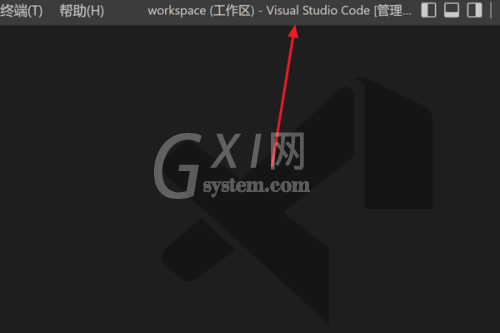
2、然后点击上方“转到”菜单项。
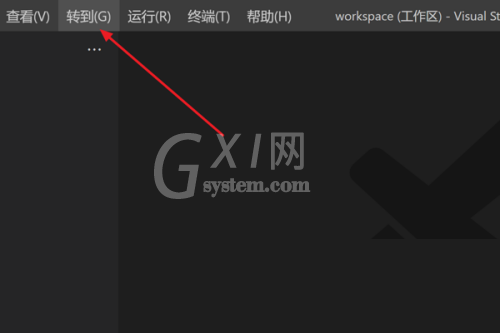
3、接着在下拉菜单中点击“转到文件”选项。
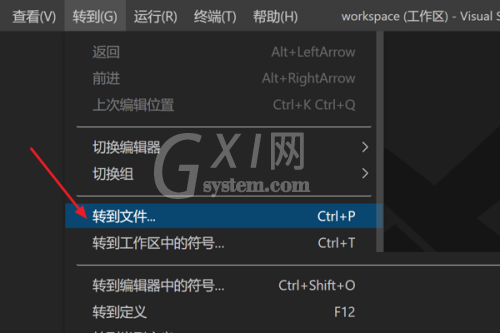
4、在编辑区上方弹出框中,输入指定文件的名称。
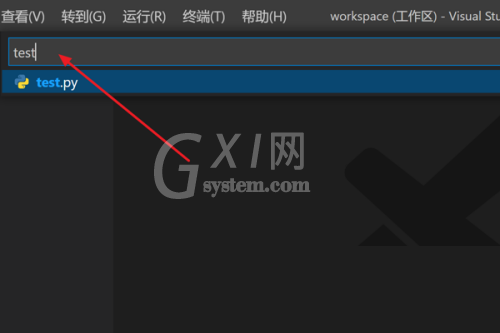
5、最后按下Enter键,即可快速转到指定文件,从而在编辑区中打开。
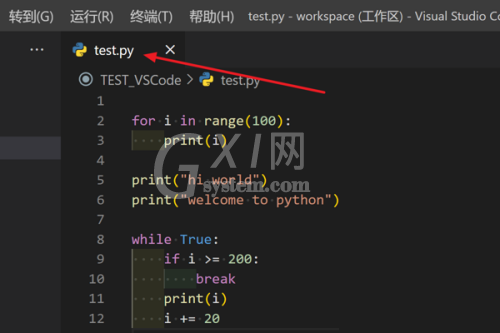
以上这篇文章就是Vscode快速转到指定文件教程,更多教程尽在Gxl网。



























